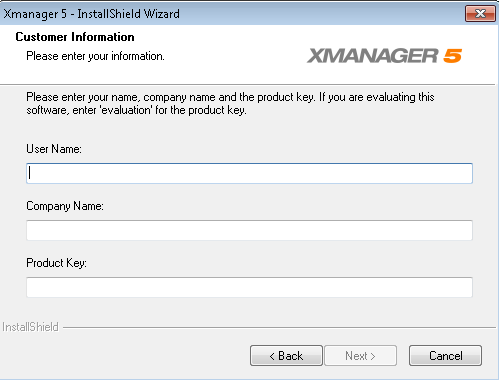如何部署Xmanager?
说明
本文档提供了使用Endpoint Central批量部署Xmanager所需的步骤。
步骤
要部署Xmanager,请执行以下步骤:
下载软件包
- 从网站https://www.netsarang.com/download/down_xmg5.html下载Xmanager并将其保存在网络共享中。仅在要将软件部署到网络中的计算机时才建议使用网络共享。如果您想将Xmanager部署到位于远程位置的计算机上,则可以使用HTTP上传。
注意:该网络共享应该对组中的每个人都具有读取权限,并且应该可以从您要安装到的所有计算机上访问。
自定义安装
通过创建响应文件
要安装Xmanager,您必须在保存下载设置的位置创建一个安装响应文件。要创建安装响应文件,请执行以下步骤:
- 导航至命令提示符并运行命令 - \Networkshare\Foldername\Xmgr5.exe -r -f1\Networkshare\Foldername\xinstall.iss。Xmanager installshield向导将打开。点击下一步开始安装。

- 启用“我接受这些条款和条件”复选框并点击下一步。

- 如果您已经购买了Xmanager许可,输入产品密钥,或者如果您想使用试用版,输入“评估”,点击下一步。
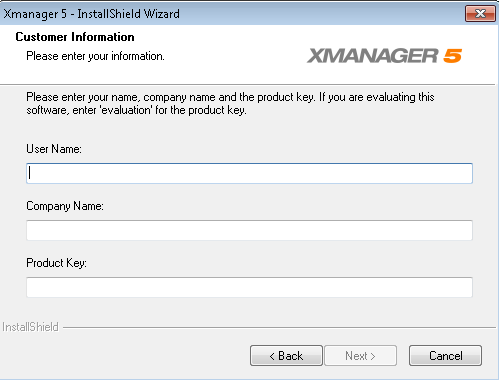
注意:如果您将产品密钥输入为“评估”,则会弹出一个产品密钥警告。点击OK继续使用试用版。
- 浏览并选择要保存安装文件的目标文件夹,点击下一步。

- 选择您喜欢的设置类型并点击下一步。

- 选择一个程序文件夹并点击安装。

- 安装即将开始,可能需要一些时间才能完成。

- 点击完成以完成安装。

您已成功在网络共享中创建安装响应文件xinstall.iss。
卸载步骤
要卸载Xmanager,您必须在保存下载设置的位置创建一个卸载响应文件。要创建卸载响应文件,请执行以下步骤:
- 从保存下载设置的位置导航至命令提示符,并输入此命令 - \Networkshare\Foldername\Xmgr5.exe -r -f1\Networkshare\Foldername\xuninstall.iss。
- Xmanager installshied向导将打开。选择移除并点击“下一步”。
- 点击OK完全删除该应用程序及其所有功能。卸载即将开始,可能需要一些时间才能完成。
- 点击完成以完成卸载。
您已成功在网络共享中创建卸载响应文件xuninstall.iss。
将软件包添加到Endpoint Central
- 点击软件部署页签。
- 点击添加软件包。
- 将软件包类型指定为MSIEXEC/EXE/ISS/Command。
- 指定应用程序的名称。
- 根据您的需求选择网络路径/Http路径并定位/添加文件。
- 将静默安装命令指定为 - "\Networkshare\Foldername\Xmgr5.exe -s -f1.\xinstall.iss -f2. esult.log"
- 将静默卸载命令指定为 - "\Networkshare\Foldername\Xmgr5.exe -s -f1.\xuninstall.iss -f2. esult.log"
- 点击添加软件包。
部署到目标计算机
- 选择您添加的软件包。
- 点击安装/卸载软件。
- 输入配置的名称和描述。
- 定义软件包设置。
- 配置部署设置。
- 选择目标计算机。
- 指定计划选项(如需)。
- 点击部署。
您已成功部署Xmanager。